Naviguez en toute sécurité avec Microsoft Edge
Cet article explique comment Microsoft Edge offre une sécurité renforcée sur le web.
Remarque
Cet article s’applique à Microsoft Edge version 111 ou ultérieure. Certains utilisateurs peuvent voir une sécurité renforcée activée par défaut en raison du développement et des tests en cours. Si vous souhaitez désactiver la fonctionnalité de sécurité, reportez-vous aux paramètres de sécurité Nouveautés de Microsoft Edge dans cet article.
Important
Les développeurs doivent savoir que l’interpréteur WebAssembly (WASM) s’exécutant en mode de sécurité renforcée peut ne pas produire le niveau de performances attendu. Nous vous recommandons d’ajouter votre site comme exception pour refuser le mode de sécurité renforcée pour les utilisateurs du site.
Vue d'ensemble
Microsoft Edge ajoute des protections de sécurité renforcées pour fournir une couche de protection supplémentaire lors de la navigation sur le web et de la visite de sites inconnus. La plateforme web est conçue pour vous offrir une expérience de navigation enrichie à l’aide de technologies puissantes telles que JavaScript. En revanche, cette puissance peut se traduire par une exposition accrue lorsque vous visitez un site malveillant. Avec le mode sécurité renforcée, Microsoft Edge permet de réduire le risque d’attaque en appliquant automatiquement des paramètres de sécurité plus prudents sur des sites inconnus et s’adapte au fil du temps à mesure que vous continuez à parcourir le web.
Défense en profondeur
Le mode sécurité renforcée dans Microsoft Edge atténue les vulnérabilités liées à la mémoire en désactivant la compilation JavaScript juste-à-temps (JIT) et en activant des protections de système d’exploitation supplémentaires pour le navigateur. Ces protections incluent Protection de pile appliquée par le matériel et Protection arbitraire du code (ACG).
Quand elles sont combinées, ces modifications contribuent à fournir une « défense en profondeur », car elles rendent plus difficile qu’auparavant l’utilisation d’une vulnérabilité non corrigée par un site malveillant pour écrire dans la mémoire exécutable et attaquer un utilisateur final. Pour en savoir plus sur les résultats de l’expérimentation, consultez le billet de blog de l’équipe sécurité Microsoft Edge et Présentation de la sécurité renforcée pour Microsoft Edge.
Vous pouvez également être intéressé par la première ligne les protections de sécurité dans Microsoft Edge. Notamment, vous souhaiterez peut-être en savoir plus sur la façon dont Microsoft Edge SmartScreen protège les utilisateurs contre les hameçonnages et les téléchargements de programmes malveillants.
Remarque
WebAssembly est désormais pris en charge en mode de sécurité renforcée pour les systèmes Windows x64, x64 macOS, x64 Linux et ARM64.
Nouveautés des paramètres de sécurité de Microsoft Edge
Avec l’amélioration de votre sécurité sur le web, Microsoft Edge vous offre une couche de protection supplémentaire lors de la navigation sur le web.
Remarque
La sécurité renforcée sur le web s’exécute sur des sites inconnus sans la compilation juste-à-temps (JIT) pour réduire la surface d’attaque, ce qui rend difficile l’exploitation des sites malveillants.
Cette protection supplémentaire inclut les atténuations du système d’exploitation Windows, telles que la protection de pile appliquée par le matériel, la protection de code arbitraire (ACG) et la protection du flux de contrôle (CFG).
Procédez comme suit pour configurer une sécurité renforcée.
- Dans Microsoft Edge, accédez à Paramètres et plus>Paramètres>Confidentialité, recherche, et services.
- Sous Sécurité, vérifiez que l’optionAméliorer votre sécurité sur le web est activée.
- Sélectionnez l’option qui convient le mieux à votre navigation.
Les paramètres de basculement suivants sont disponibles :
- Désactiver (par défaut) : la fonctionnalité est désactivée
- Activer - Équilibré (recommandé) : Microsoft Edge applique des protections de sécurité ajoutées lorsque les utilisateurs visitent des sites inconnus, mais contournent ces protections pour les sites fréquemment visités. Cette combinaison offre un niveau pratique de protection contre les attaquants tout en préservant l’expérience utilisateur pour les tâches habituelles d’un utilisateur sur le web.
- Activer/désactiver : Strict : Microsoft Edge appliquera des protections de sécurité supplémentaires pour tous les sites visités par l’utilisateur. Les utilisateurs peuvent signaler certains problèmes lors de l’exécution de leurs tâches habituelles.
La capture d’écran suivante montre la page de configuration « Améliorer votre sécurité sur le web », avec le mode de sécurité équilibré activé et défini pour fournir une sécurité équilibrée.
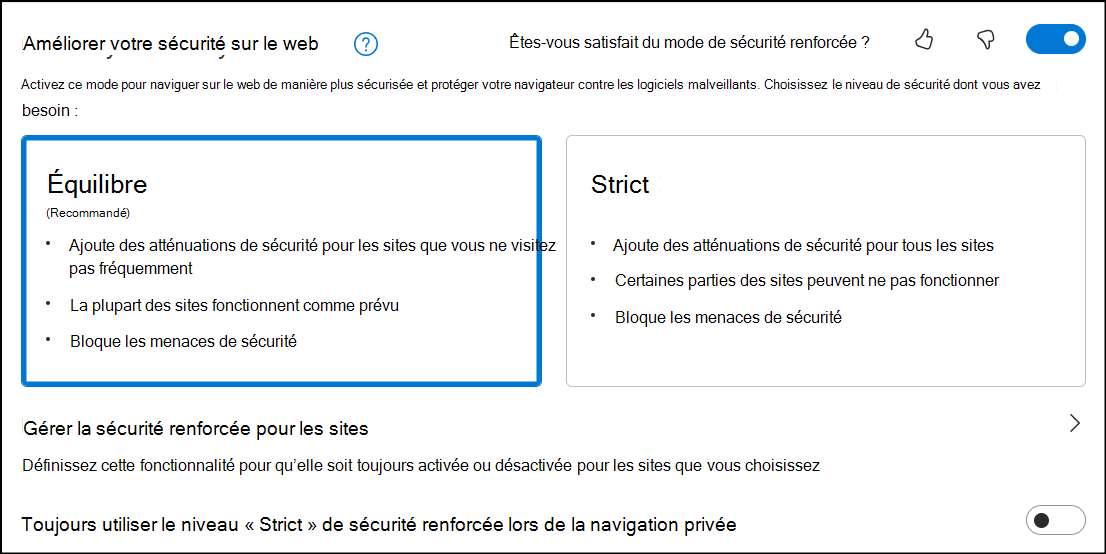
Comment le mode « Équilibré » fonctionne
Le mode équilibré est un mode adaptatif qui s’appuie sur le comportement de l’utilisateur sur un appareil particulier et sur la compréhension des risques par Microsoft sur le web pour donner aux sites que les utilisateurs sont les plus susceptibles d’utiliser et d’approuver un accès complet à la plateforme web, tout en limitant ce que les sites nouveaux et inconnus peuvent faire lorsqu’ils sont visités.
Comment le mode « Strict » fonctionne
Comme son nom l’indique, le mode strict applique ces protections de sécurité à tous les sites par défaut. Toutefois, vous pouvez toujours ajouter manuellement des sites à la liste des sites d’exception et la configuration de l’administrateur d’entreprise s’appliquera toujours, le cas échéant. Le mode strict n’est pas approprié pour la plupart des utilisateurs finaux, car il peut nécessiter un certain niveau de configuration pour que l’utilisateur effectue ses tâches normales.
Sites de sécurité renforcée
En mode Équilibré et Strict, vous pouvez également créer des exceptions pour certains sites web familiers sur lesquels vous avez confiance ou que vous souhaitez appliquer ces modes. Procédez comme suit pour ajouter un site à votre liste.
- Dans Microsoft Edge, sélectionnez Paramètres et plus>Paramètres>Confidentialité, recherche, et services.
- Vérifiez que l’option Améliorer votre sécurité sur le web est activé.
- Sous Améliorer la sécurité sur le web, sélectionnez Gérer la sécurité renforcée des sites.
- Sélectionnez Ajouter un site, tapez l’URL complète, puis sélectionnez Ajouter.
Remarque
Vous pouvez utiliser les étapes (1 à 3) pour afficher des sites dans des sites à sécurité renforcée. Vous pouvez Modifier un site, Supprimer un site, ou Supprimer toutes les exceptions.
La capture d’écran suivante montre la page des paramètres des exceptions de sécurité.
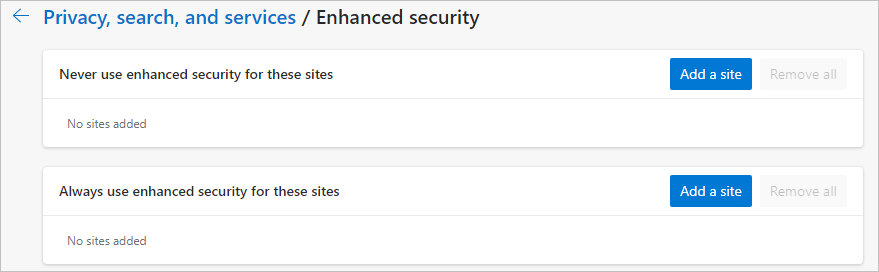
Contrôles pour les entreprises
Les administrateurs d’entreprise peuvent configurer cette fonctionnalité de sécurité à l’aide de paramètres stratégie de groupe, notamment la création et par la création des listes « Autoriser » et « Refuser » pour améliorer explicitement la sécurité de leurs utilisateurs lors de la visite de certains sites ou désactiver le mode pour d’autres. Pour obtenir la liste complète des stratégies, consultez la Documentation de la stratégie de navigateur Microsoft Edge.
Remarque
Définir la stratégie EnhanceSecurityMode sur « StrictMode » ou définir la stratégie DefaultJavaScriptJitSetting sur BlockJavaScriptJit aura le même effet que la modification du paramètre Améliorer votre sécurité sur le web dans edge://settings/privacy sur « Strict ».
Expérience utilisateur avec le mode de sécurité renforcée
Un moyen simple de vérifier si le mode de sécurité renforcée est activé sur votre site consiste à ouvrir le menu volant Approbation de site. Sélectionnez l’icône de verrou pour ouvrir le menu volant suivant.
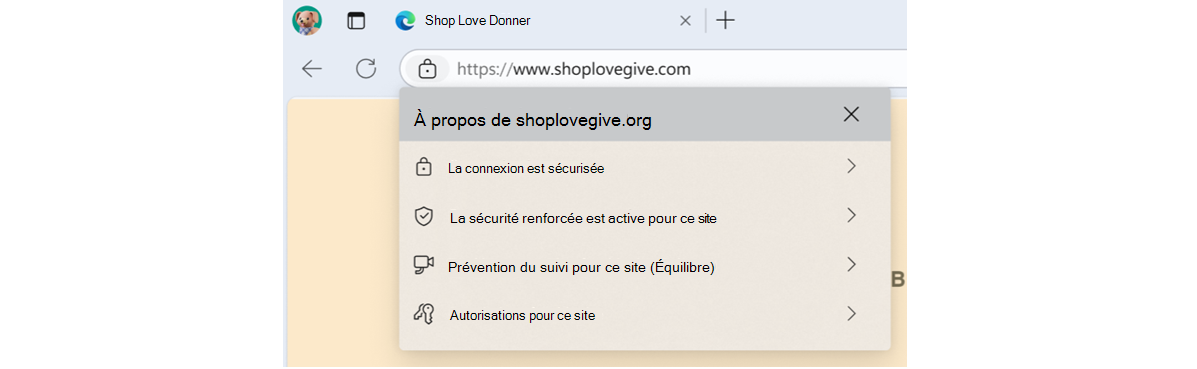
Sélectionnez Sécurité renforcée active pour ce site afin d’ouvrir le menu volant suivant qui affiche les paramètres de sécurité du site actuel. Il vous donne la possibilité d’activer ou de désactiver la sécurité à l’aide du bouton bascule Utiliser la sécurité renforcée pour ce site . Si vous désactivez le bouton bascule, Microsoft Edge ajoute ce site à la liste des sites d’exception.
Remarque
Vous pouvez toujours supprimer ce site de la liste des exceptions en mettant à jour la liste dans Paramètres>Confidentialité, recherche et services>Exceptions de sécurité renforcée.
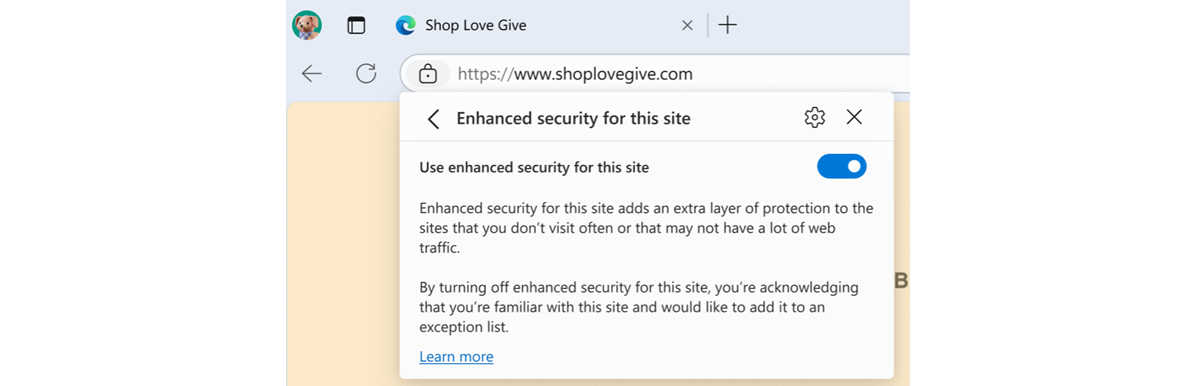
Site avec sécurité renforcée désactivée
Lorsque la sécurité renforcée est désactivée pour un site, le message suivant s’affiche.

Remarque
Le message précédent indique uniquement si le site est explicitement configuré sans sécurité renforcée. En outre, si la sécurité du site est en mode « Strict », ce message n’apparaît pas sur tous les sites.
Lorsque vous sélectionnez Sécurité renforcée non active pour ce site, l’écran suivant s’ouvre et vous pouvez activer la sécurité renforcée.
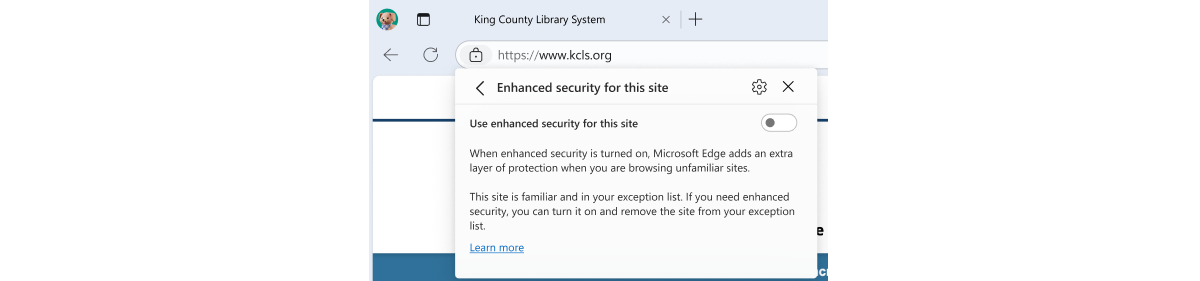
Nous envoyer vos commentaires
Nous souhaitons obtenir vos commentaires sur notre prochaine itération afin d’améliorer le « mode de sécurité renforcée ». Si quelque chose ne fonctionne pas comme prévu, ou si vous avez des commentaires à partager sur ces modifications, nous souhaitons recevoir vos commentaires. Vous pouvez contacter le Support Microsoft pour signaler des problèmes ou des commentaires. Vous pouvez également laisser vos commentaires sur notre Forum TechCommunity.